
ライセンスマネージャの[設定]セクションには以下のタブがあります:
•ライセンスサーバアドレス
•パスワード
•LDS
•LDS修復
ライセンスサーバのユーザーインタフェースは、ライセンスマネージャによって提供されます(Prinect サーバシステム環境のアーキテクチャ も参照)。ライセンスマネージャがライセンスサーバの必要な情報を受け取ることができるように、ライセンスサーバへ接続している必要があります。この接続はこのタブで設定します:

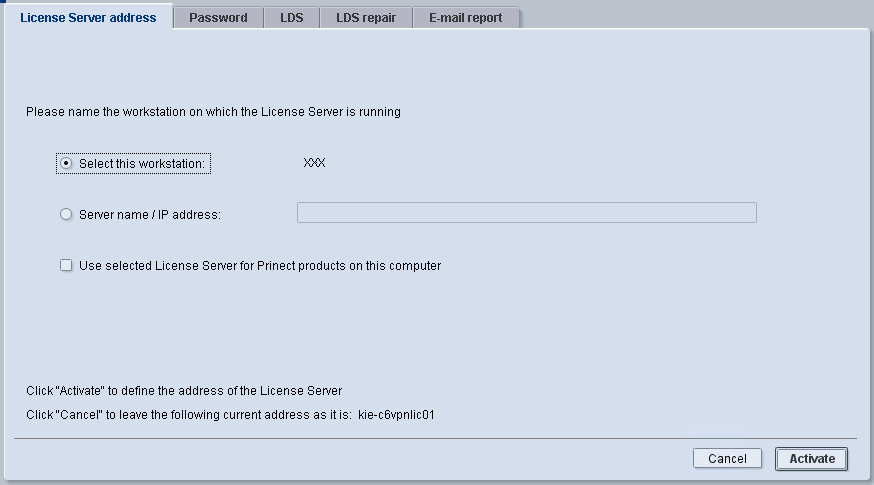
•ライセンスサーバが、ライセンスマネージャが現在実行されているPCと同じPCで作動している場合は、[このワークステーションを選択]オプションを選んでください。
•ライセンスサーバがネットワーク環境内の他のPCで実行されている場合は、[サーバ名/IPアドレス]オプションを選択し、ライセンスサーバPCのPC名またはIPアドレスを入力します。
•ライセンスマネージャが現在、Prinect製品もインストールされているPCで開かれている場合は、「選択したライセンスサーバをこのコンピュータにあるPrinect製品で使用する」オプションを有効にできます。すると、現在のコンピュータにあるPrinectアプリケーションが、選択したライセンスサーバでライセンス認証されます。
![]() 注記:ライセンスサーバの選択は一時的なものであり、ライセンスマネージャを終了すると解除されます。ライセンスマネージャを毎回、選択したライセンスサーバと接続したい場合は、[選択したライセンスサーバをこのコンピュータのPrinect製品で使用する]オプションを有効にしてください。
注記:ライセンスサーバの選択は一時的なものであり、ライセンスマネージャを終了すると解除されます。ライセンスマネージャを毎回、選択したライセンスサーバと接続したい場合は、[選択したライセンスサーバをこのコンピュータのPrinect製品で使用する]オプションを有効にしてください。
パスワードの設定によって、ライセンスマネージャのいくつかの機能を保護できます。
このタブでは、パスワードを定義したり、既存のパスワードを変更したりできます:
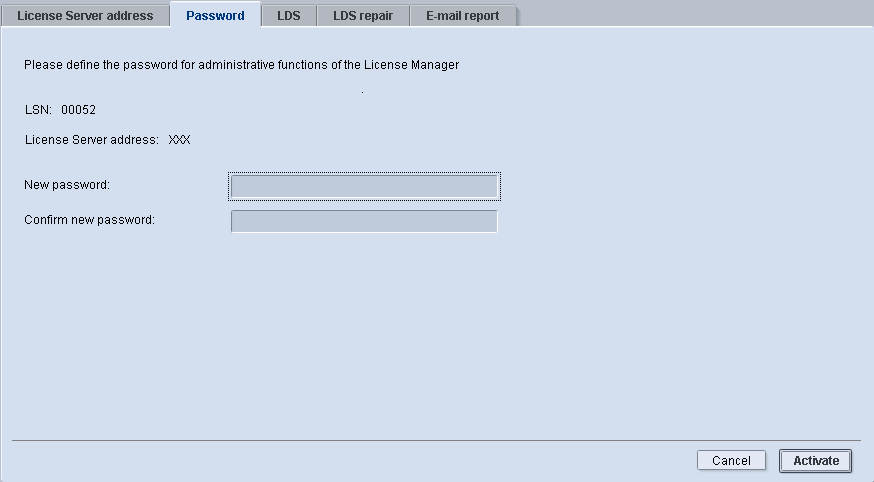
パスワードによって、特に以下のライセンスマネージャ機能が保護されます:
•[ライセンス概要]セクション:
編集モードへの切替(ライセンスの割り当てと解除 を参照)
•[LDS]セクションの機能(LDS を参照)
•[LDS修復]セクションの機能(LDS修復 を参照)
![]() 注記:パスワード質問は、パスワードを定義または変更してから約5分後に有効になります。
注記:パスワード質問は、パスワードを定義または変更してから約5分後に有効になります。
プライバシーポリシー | インプリント | Prinect Know How | Prinect Release Notes